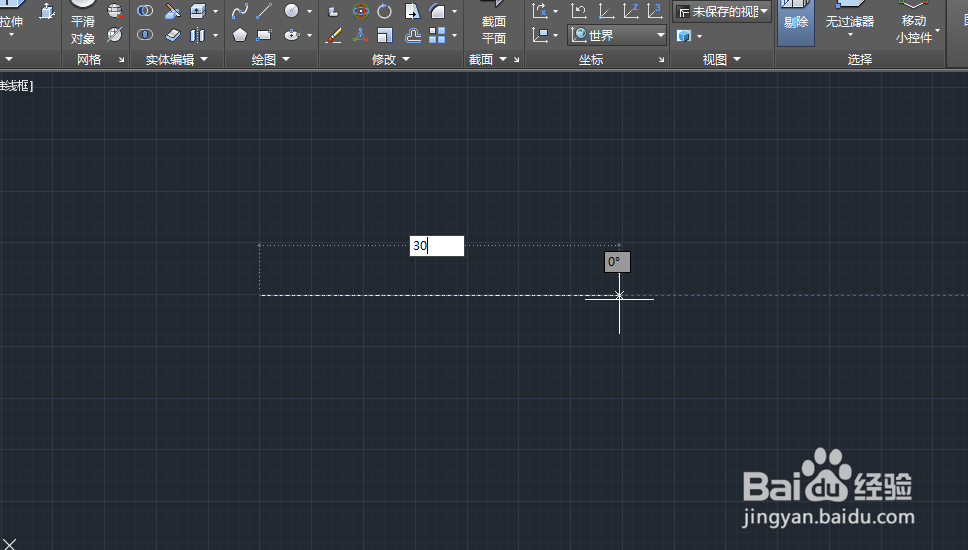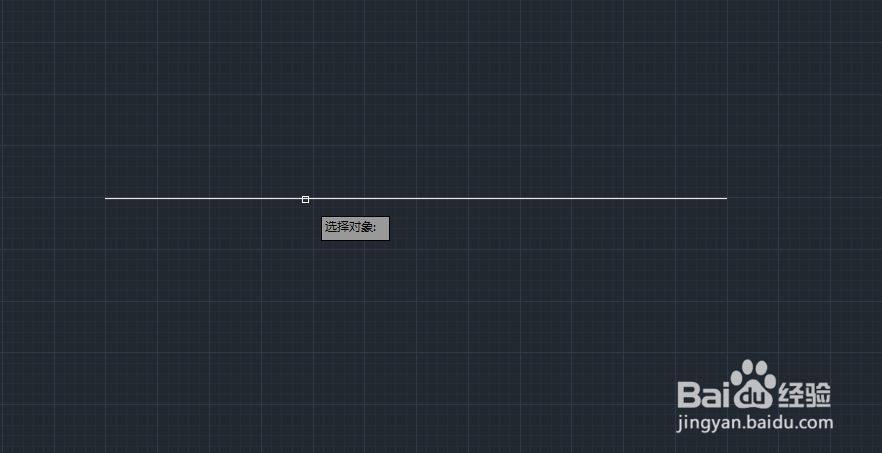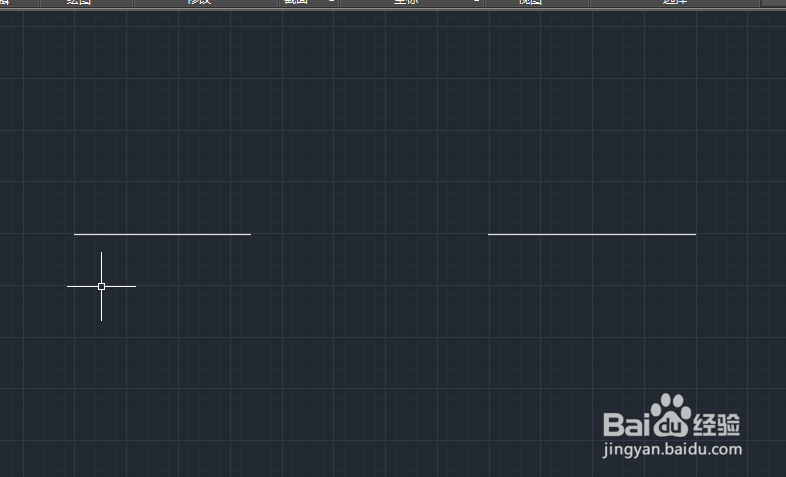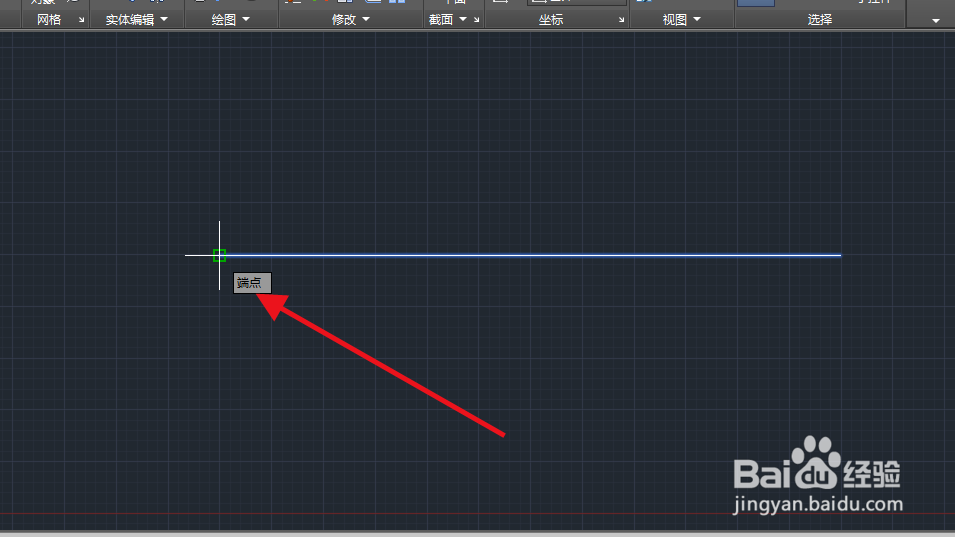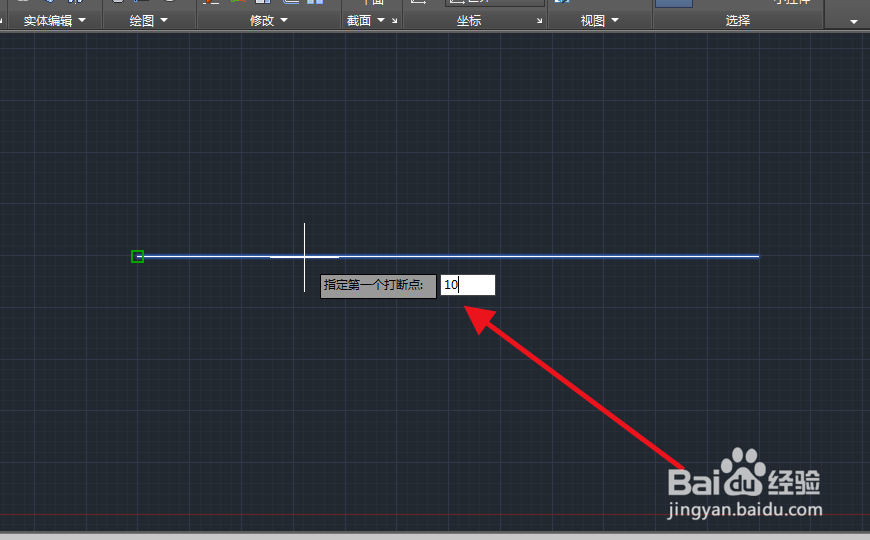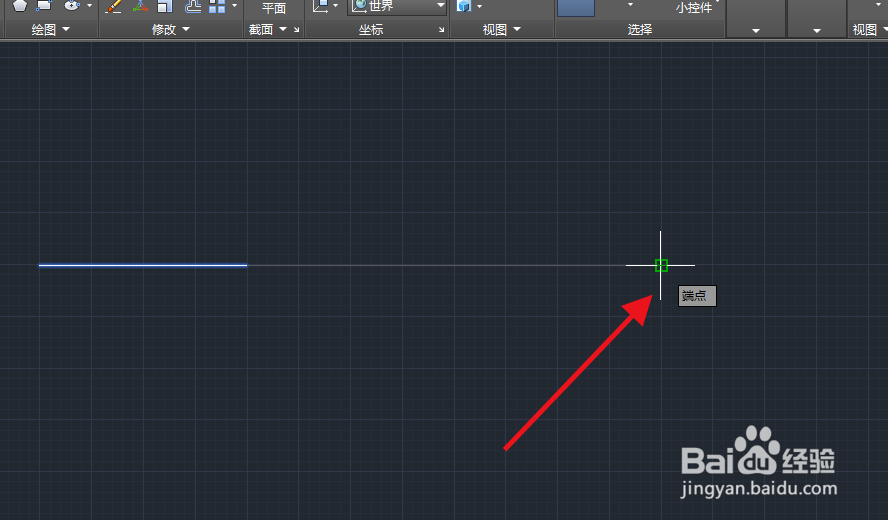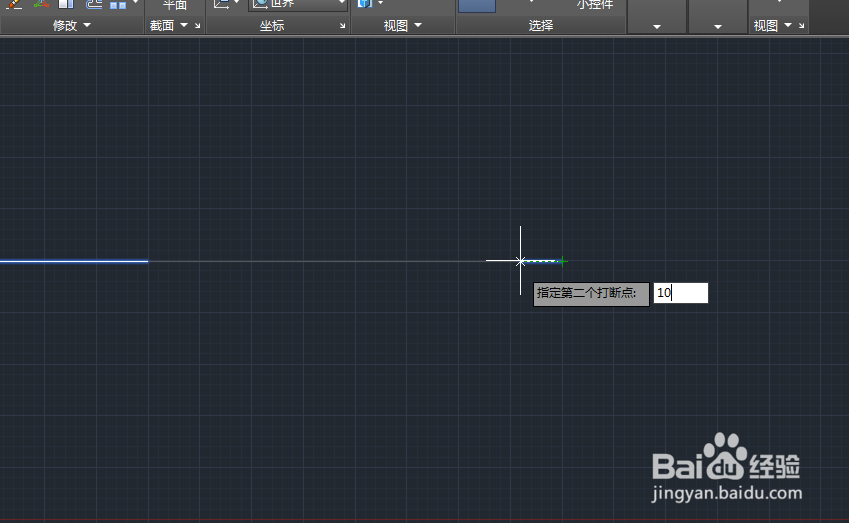CAD中的打断怎么用
在日常的生活中我们经常会用到CAD绘图,但是很多人不知道如何打断图形,那么CAD中的打断怎么用?小编的经验分享给大家,都是小编实际操作截图和语言总结,希望能够帮助到各位。
工具/原料
操作设备:个人电脑
设备系统:windows 7
系统软件及版本:AutoCAD 2016
快速打断
1、打开CAD软件,这里小编绘制一截30长的直线用来演示。
2、在下方的命令窗口中输入“break”,点击回车。
3、然后直接用鼠标在直线上点击确定断点即可,点两下就将所点之间的线段断开。
精确打断
1、精确断点,在输入break回车后再输入“f”,再回车。
2、然后点击两点,使直线处于两点之间的虚线上,然后回车。
3、接着鼠标放置在直线左端点,向右平稳拉动然后直接敲入数字键“10”,再回车,就算精确定下第一个断点“10”。
4、同样的道理,将鼠标放置在右端点出向左平稳拉动,在敲入数字“10”,回车,表示从右侧往左断点长度为10。
5、最后一条线段就被打断,数字大小根据需求更改即可。
声明:本网站引用、摘录或转载内容仅供网站访问者交流或参考,不代表本站立场,如存在版权或非法内容,请联系站长删除,联系邮箱:site.kefu@qq.com。
阅读量:60
阅读量:80
阅读量:94
阅读量:38
阅读量:31